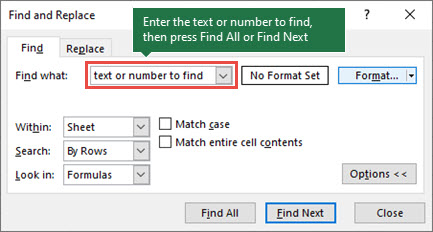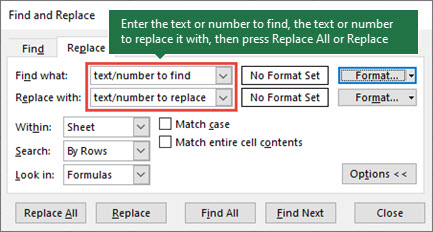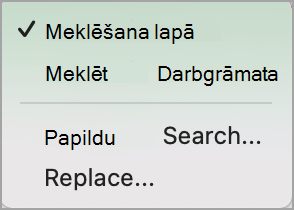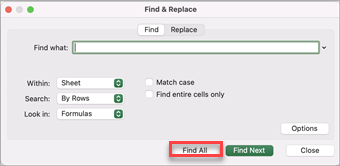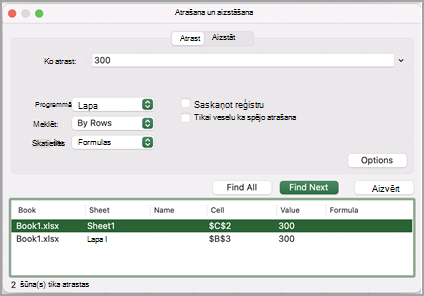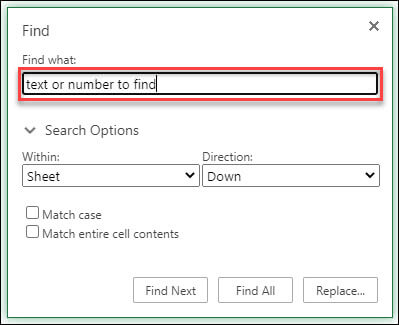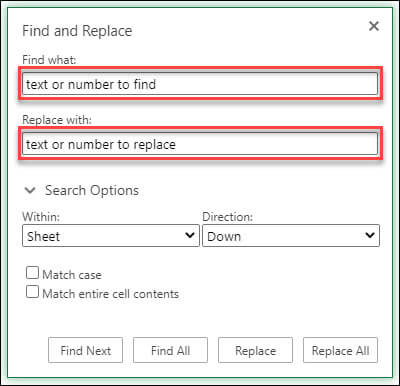Izmantojiet atrašanas un aizstāšanas līdzekļus programmā Excel, lai darbgrāmatā meklētu informāciju, piemēram, konkrētu skaitļu vai teksta virkni. Varat atrast meklējamo vienumu vai aizstāt to ar citu vienumu. Meklēšanas terminiem varat iekļaut aizstājējzīmes, piemēram, jautājuma zīmes, tildes un zvaigznītes vai skaitļus. Varat veikt meklēšanu rindās un kolonnās, meklēt komentāros vai vērtībās, kā arī meklēt darblapās vai visā darbgrāmatā.
Padoms.: Varat arī izmantot formulas, lai aizstātu tekstu. Lai uzzinātu vairāk, skatiet funkciju SUBSTITUTE vai funkcijuREPLACE REPLACEB funkciju.

Atrast
Lai kaut ko atrastu, nospiediet taustiņu kombināciju Ctrl+F vai dodieties uz Sākums >rediģēšanas > Atrast & Atlasiet > atrast.
Piezīme.: Šajā piemērā ir atlasīta opcija Opcijas, >> , lai tiktu parādīts viss dialoglodziņš Atrašana. Pēc noklusējuma tas tiek rādīts ar paslēptām opcijām.
-
Lodziņā Ko atrast ierakstiet tekstu vai skaitļus, ko vēlaties atrast, vai atlasiet bultiņu lodziņā Ko atrast un pēc tam sarakstā atlasiet neseno meklēšanas vienumu.
Padomi.:
-
Meklēšanas kritērijos varat izmantot aizstājējzīmes — jautājuma zīmi (?), zvaigznīti (*), tildi (~).
-
Lietojiet jautājuma zīmi (?), lai atrastu jebkādu atsevišķu rakstzīmi, piemēram, ierodot "se" un "s?t".
-
Lietojiet zvaigznīti (*), lai atrastu jebkādu rakstzīmju skaitu — piemēram, iezinot s*e, tiks atrasti burti "sad" un "started".
-
Lietojiet tildi (~), kam seko ?, *, vai ~, lai atrastu jautājuma zīmes, zvaigznītes vai citas tildes rakstzīmes — piemēram, fy91~? atrod "fy91?".
-
-
Atlasiet Atrast visu vaiAtrast nākamo, lai palaistu meklēšanu.
Padoms.: Atlasot Atrast visu, sarakstā tiek norādīti visi meklētajiem kritērijiem atbilstošie gadījumi un atlasīts konkrēts gadījums sarakstā, tā šūna tiek atlasīta. Varat kārtot meklēšanas Atrast visu rezultātus, atlasot kolonnas virsrakstu.
-
Atlasiet Opcijas>>lai turpinātu definēt meklēšanu, ja nepieciešams:
-
Šeit: Lai meklētu datus darblapā vai visā darbgrāmatā, atlasiet Lapa vai Darbgrāmata.
-
Meklēt: Varat izvēlēties meklēt pēc rindām (noklusējums) vai Pēc kolonnām.
-
Skatiet: Lai meklētu datus ar konkrētu informāciju, lodziņā atlasiet Formulas, Vērtības, Piezīmes vai Komentāri.
Piezīme.: Formulas, Vērtības, Piezīmesun Komentāri ir pieejami tikai cilnē Atrašana. Tikai cilnē Aizstāšana ir pieejamas formulas .
-
Saskaņot reģistru — pārbaudiet šo, ja vēlaties meklēt reģistrjutīgus datus.
-
Atbilst visam šūnas saturam — pārbaudiet, vai vēlaties meklēt šūnas, kurās ir tikai rakstzīmes, ko esat ierakstīts lodziņā Ko atrast.
-
-
Ja vēlaties meklēt tekstu vai skaitļus ar specifisku formatējumu, atlasiet Formāts un pēc tam veiciet atlasi dialoglodziņā Atrast formātu.
Padoms.: Ja vēlaties atrast šūnas, kas atbilst tikai noteiktam formātam, varat dzēst jebkuru no kritērijiem lodziņā Ko atrast un pēc tam atlasīt konkrētu šūnu formatējumu kā piemēru. Atlasiet bultiņu blakus Formāts, atlasiet Izvēlēties formātu no šūnas un pēc tam atlasiet šūnu, kurai ir meklējamais formatējums.
Aizstāšana
Lai aizstātu tekstu vai skaitļus, nospiediet taustiņu kombināciju Ctrl+H vai dodieties uz Sākums >Rediģēšanas> Atrast & Atlasīt > aizstāt.
Piezīme.: Šajā piemērā ir atlasīta opcija Opcijas, >>, lai tiktu parādīts viss dialoglodziņš Atrašana. Pēc noklusējuma tas tiek rādīts ar paslēptām opcijām.
-
Lodziņā Ko atrast ierakstiet tekstu vai skaitļus, ko vēlaties atrast, vai atlasiet bultiņu lodziņā Ko atrast un pēc tam sarakstā atlasiet neseno meklēšanas vienumu.
Padomi.:
-
Meklēšanas kritērijos varat izmantot aizstājējzīmes — jautājuma zīmi (?), zvaigznīti (*), tildi (~).
-
Lietojiet jautājuma zīmi (?), lai atrastu jebkādu atsevišķu rakstzīmi, piemēram, ierodot "se" un "s?t".
-
Lietojiet zvaigznīti (*), lai atrastu jebkādu rakstzīmju skaitu — piemēram, iezinot s*e, tiks atrasti burti "sad" un "started".
-
Lietojiet tildi (~), kam seko ?, *, vai ~, lai atrastu jautājuma zīmes, zvaigznītes vai citas tildes rakstzīmes — piemēram, fy91~? atrod "fy91?".
-
-
Lodziņā Aizstāt ar ievadiet tekstu vai skaitļus, kas jāizmanto meklējamā teksta aizstāšanai.
-
Atlasiet Aizstāt visu vai Aizstāt.
Padoms.: Ja atlasāt Aizstāt visus, visi meklētajiem kritērijiem atbilstošie gadījumi tiek aizstāti , savukārt aizstāšana atjaunina pa vienam gadījumam.
-
Atlasiet Opcijas>>lai turpinātu definēt meklēšanu, ja nepieciešams:
-
Šeit: Lai meklētu datus darblapā vai visā darbgrāmatā, atlasiet Lapa vai Darbgrāmata.
-
Meklēt: Varat izvēlēties meklēt pēc rindām (noklusējums) vai Pēc kolonnām.
-
Skatiet: Lai meklētu datus ar konkrētu informāciju, lodziņā atlasiet Formulas, Vērtības, Piezīmes vai Komentāri.
Piezīme.: Formulas, Vērtības, Piezīmesun Komentāri ir pieejami tikai cilnē Atrašana. Tikai cilnē Aizstāšana ir pieejamas formulas .
-
Saskaņot reģistru — pārbaudiet šo, ja vēlaties meklēt reģistrjutīgus datus.
-
Atbilst visam šūnas saturam — pārbaudiet, vai vēlaties meklēt šūnas, kurās ir tikai rakstzīmes, ko esat ierakstīts lodziņā Ko atrast.
-
-
Ja vēlaties meklēt tekstu vai skaitļus ar specifisku formatējumu, atlasiet Formāts un pēc tam veiciet atlasi dialoglodziņā Atrast formātu.
Padoms.: Ja vēlaties atrast šūnas, kas atbilst tikai noteiktam formātam, varat dzēst jebkuru no kritērijiem lodziņā Ko atrast un pēc tam atlasīt konkrētu šūnu formatējumu kā piemēru. Atlasiet bultiņu blakus Formāts, atlasiet Izvēlēties formātu no šūnas un pēc tam atlasiet šūnu, kurai ir meklējamais formatējums.
Pastāv divas atšķirīgas metodes teksta vai skaitļu atrašanai vai aizstāšanai Mac datorā. Vispirms ir jāizmanto dialoglodziņš & atrašana un aizstāšana. Otrais ir izmantot lentes meklēšanas joslu.
Dialoglodziņš & Teksta aizstāšana
Meklēšanas josla un opcijas
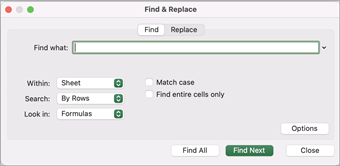
-
Nospiediet taustiņu kombināciju Control+F vai dodieties > Find & Select > Find (Atrast).
-
Lodziņā Atrast ierakstiet tekstu vai skaitļus, ko vēlaties atrast.
-
Atlasiet Atrast nākamo, lai palaistu meklēšanu.
-
Meklēšanu varat arī definēt tālāk.
-
Šeit: Lai meklētu datus darblapā vai visā darbgrāmatā, atlasiet Lapa vai Darbgrāmata.
-
Meklēt: Varat izvēlēties meklēt pēc rindām (noklusējums) vai Pēc kolonnām.
-
Skatiet: Lai meklētu datus ar konkrētu informāciju, lodziņā atlasiet Formulas, Vērtības, Piezīmes vai Komentāri.
-
Saskaņot reģistru — pārbaudiet šo, ja vēlaties meklēt reģistrjutīgus datus.
-
Atbilst visam šūnas saturam — pārbaudiet, vai vēlaties meklēt šūnas, kurās ir tikai rakstzīmes, ko esat ierakstīts lodziņā Ko atrast.
-
Padomi.:
-
Meklēšanas kritērijos varat izmantot aizstājējzīmes — jautājuma zīmi (?), zvaigznīti (*), tildi (~).
-
Lietojiet jautājuma zīmi (?), lai atrastu jebkādu atsevišķu rakstzīmi, piemēram, ierodot "se" un "s?t".
-
Lietojiet zvaigznīti (*), lai atrastu jebkādu rakstzīmju skaitu — piemēram, iezinot s*e, tiks atrasti burti "sad" un "started".
-
Lietojiet tildi (~), kam seko ?, *, vai ~, lai atrastu jautājuma zīmes, zvaigznītes vai citas tildes rakstzīmes — piemēram, fy91~? atrod "fy91?".
-
Nospiediet taustiņu kombināciju Control+F vai dodieties > Find & Select > Find (Atrast).
-
Lodziņā Atrast ierakstiet tekstu vai skaitļus, ko vēlaties atrast.
-
Atlasiet Atrast visu, lai palaistu visu gadījumu meklēšanu.
Piezīme.: Dialoglodziņš tiek izvērsts, lai parādītu visu to šūnu sarakstu, kuras satur meklējamo vārdu, un kopējo šūnu skaitu, kurās tas tiek parādīts.
-
Atlasiet jebkuru vienumu sarakstā, lai iezīmētu atbilstošo šūnu savā darblapā.
Piezīme.: Varat rediģēt iezīmētās šūnas saturu.
-
Nospiediet taustiņu kombināciju Control+H vai dodieties > Find & Select > Replace (Aizstāt).
-
Lodziņā Ko atrast ierakstiet tekstu vai skaitļus, ko vēlaties atrast.
-
Meklēšanu varat arī definēt tālāk.
-
Šeit: Lai meklētu datus darblapā vai visā darbgrāmatā, atlasiet Lapa vai Darbgrāmata.
-
Meklēt: Varat izvēlēties meklēt pēc rindām (noklusējums) vai Pēc kolonnām.
-
Saskaņot reģistru — pārbaudiet šo, ja vēlaties meklēt reģistrjutīgus datus.
-
Atbilst visam šūnas saturam — pārbaudiet, vai vēlaties meklēt šūnas, kurās ir tikai rakstzīmes, ko esat ierakstīts lodziņā Ko atrast.
Padomi.:
-
Meklēšanas kritērijos varat izmantot aizstājējzīmes — jautājuma zīmi (?), zvaigznīti (*), tildi (~).
-
Lietojiet jautājuma zīmi (?), lai atrastu jebkādu atsevišķu rakstzīmi, piemēram, ierodot "se" un "s?t".
-
Lietojiet zvaigznīti (*), lai atrastu jebkādu rakstzīmju skaitu — piemēram, iezinot s*e, tiks atrasti burti "sad" un "started".
-
Lietojiet tildi (~), kam seko ?, *, vai ~, lai atrastu jautājuma zīmes, zvaigznītes vai citas tildes rakstzīmes — piemēram, fy91~? atrod "fy91?".
-
-
-
Lodziņā Aizstāt ar ievadiet tekstu vai skaitļus, kas jāizmanto meklējamā teksta aizstāšanai.
-
Atlasiet Aizstāt vai Aizstāt visu.
Padomi.:
-
Ja atlasāt Aizstāt visus, visi meklētajiem kritērijiem atbilstošie gadījumi tiek aizstāti.
-
Atlasot Aizstāt, varat aizstāt vienu instanci vienlaikus, atlasot Tālāk, lai iezīmētu nākamo instanci.
-
-
Atlasiet jebkuru šūnu, lai meklētu visā lapā, vai atlasiet noteiktu šūnu diapazonu, kurā veikt meklēšanu.
-
Nospiediet taustiņu kombināciju Command+F vai atlasiet palielināmo stiklu, lai izvērstu meklēšanas joslu, un ierakstiet tekstu vai skaitli, ko vēlaties atrast meklēšanas laukā.
Padomi.:
-
Meklēšanas kritērijos varat izmantot aizstājējzīmes — jautājuma zīmi (?), zvaigznīti (*), tildi (~).
-
Lietojiet jautājuma zīmi (?), lai atrastu jebkādu atsevišķu rakstzīmi, piemēram, ierodot "se" un "s?t".
-
Lietojiet zvaigznīti (*), lai atrastu jebkādu rakstzīmju skaitu — piemēram, iezinot s*e, tiks atrasti burti "sad" un "started".
-
Lietojiet tildi (~), kam seko ?, *, vai ~, lai atrastu jautājuma zīmes, zvaigznītes vai citas tildes rakstzīmes — piemēram, fy91~? atrod "fy91?".
-
-
Nospiediet taustiņu Return.
Piezīmes.:
-
Lai atrastu nākamo meklējamā vienuma gadījumu, vēlreiz nospiediet taustiņu return vai izmantojiet dialoglodziņu Atrašana un atlasiet Atrast nākamo.
-
Lai norādītu papildu meklēšanas opcijas, atlasiet palielināmo stiklu un atlasiet Meklēt lapāvai Meklēt darbgrāmatā. Varat arī atlasīt opciju Papildu, kas palaiž dialoglodziņu Atrašana.
Padoms.: Nospiežot taustiņu ESC, var atcelt notieko meklēšanu.
-
Atrast
Lai kaut ko atrastu, nospiediet taustiņu kombināciju Ctrl+F vai dodieties uz Sākums >rediģēšanas > Atrast & Atlasiet > atrast.
Piezīme.: Šajā piemērā ir atlasīta opcija> Meklēšanas opcijas, lai tiktu parādīts viss dialoglodziņš Atrašana. Pēc noklusējuma tas tiek rādīts ar paslēptām meklēšanas opcijām.
-
Lodziņā Ko atrast ierakstiet tekstu vai skaitļus, ko vēlaties atrast.
Padomi.:
-
Meklēšanas kritērijos varat izmantot aizstājējzīmes — jautājuma zīmi (?), zvaigznīti (*), tildi (~).
-
Lietojiet jautājuma zīmi (?), lai atrastu jebkādu atsevišķu rakstzīmi, piemēram, ierodot "se" un "s?t".
-
Lietojiet zvaigznīti (*), lai atrastu jebkādu rakstzīmju skaitu — piemēram, iezinot s*e, tiks atrasti burti "sad" un "started".
-
Lietojiet tildi (~), kam seko ?, *, vai ~, lai atrastu jautājuma zīmes, zvaigznītes vai citas tildes rakstzīmes — piemēram, fy91~? atrod "fy91?".
-
-
Lai izpildītu meklēšanu , atlasiet Atrast nākamo vai Atrast visu.
Padoms.: Atlasot Atrast visu, sarakstā tiek norādīti visi meklētajiem kritērijiem atbilstošie gadījumi un atlasīts konkrēts gadījums sarakstā, tā šūna tiek atlasīta. Varat kārtot meklēšanas Atrast visu rezultātus, atlasot kolonnas virsrakstu.
-
Atlasiet > Meklēšanas opcijas, lai nepieciešamības gadījumā vēl precīzāk definētu meklēšanu:
-
Šeit: Lai meklētu datus noteiktā atlasē, izvēlieties Atlase. Lai meklētu datus darblapā vai visā darbgrāmatā, atlasiet Lapa vai Darbgrāmata.
-
Virziens: Varat izvēlēties meklēt lejup ( noklusējums ) vai augšup.
-
Saskaņot reģistru — pārbaudiet šo, ja vēlaties meklēt reģistrjutīgus datus.
-
Atbilst visam šūnas saturam — pārbaudiet, vai vēlaties meklēt šūnas, kurās ir tikai rakstzīmes, ko esat ierakstīts lodziņā Ko atrast.
-
Aizstāšana
Lai aizstātu tekstu vai skaitļus, nospiediet taustiņu kombināciju Ctrl+H vai dodieties uz Sākums >Rediģēšanas> Atrast & Atlasīt > aizstāt.
Piezīme.: Šajā piemērā ir atlasīta opcija> Meklēšanas opcijas, lai tiktu parādīts viss dialoglodziņš Atrašana. Pēc noklusējuma tas tiek rādīts ar paslēptām meklēšanas opcijām.
-
Lodziņā Ko atrast ierakstiet tekstu vai skaitļus, ko vēlaties atrast.
Padomi.:
-
Meklēšanas kritērijos varat izmantot aizstājējzīmes — jautājuma zīmi (?), zvaigznīti (*), tildi (~).
-
Lietojiet jautājuma zīmi (?), lai atrastu jebkādu atsevišķu rakstzīmi, piemēram, ierodot "se" un "s?t".
-
Lietojiet zvaigznīti (*), lai atrastu jebkādu rakstzīmju skaitu — piemēram, iezinot s*e, tiks atrasti burti "sad" un "started".
-
Lietojiet tildi (~), kam seko ?, *, vai ~, lai atrastu jautājuma zīmes, zvaigznītes vai citas tildes rakstzīmes — piemēram, fy91~? atrod "fy91?".
-
-
Lodziņā Aizstāt ar ievadiet tekstu vai skaitļus, kas jāizmanto meklējamā teksta aizstāšanai.
-
Atlasiet Aizstāt vai Aizstāt visu.
Padoms.: Ja atlasāt Aizstāt visus, visi meklētajiem kritērijiem atbilstošie gadījumi tiek aizstāti , savukārt aizstāšana atjaunina pa vienam gadījumam.
-
Atlasiet > Meklēšanas opcijas, lai nepieciešamības gadījumā vēl precīzāk definētu meklēšanu:
-
Šeit: Lai meklētu datus noteiktā atlasē, izvēlieties Atlase. Lai meklētu datus darblapā vai visā darbgrāmatā, atlasiet Lapa vai Darbgrāmata.
-
Virziens: Varat izvēlēties meklēt lejup ( noklusējums ) vai augšup.
-
Saskaņot reģistru — pārbaudiet šo, ja vēlaties meklēt reģistrjutīgus datus.
-
Atbilst visam šūnas saturam — pārbaudiet, vai vēlaties meklēt šūnas, kurās ir tikai rakstzīmes, ko esat ierakstīts lodziņā Ko atrast.
-
Vai nepieciešama papildu palīdzība?
Vienmēr varat pajautāt speciālistam Excel tech kopienā vai saņemt atbalstu kopienās.